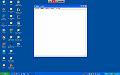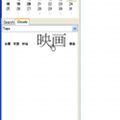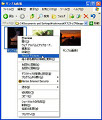ToDo |
やらなければならないことを管理するToDoリストのツールは数多い。しかし、高機能すぎて初心者には使いづらいツールも多く、自分に合ったシンプルなToDoツールを探している人もいるかもしれない。そんな人にオススメなのが今回紹介するオープンソースソフトの「ToDo」だ。「ToDo」はメモ帳などで作成したToDoリストをPCのデスクトップに表示するという、とにかくシンプルなツールである。デスクトップにToDoリストを常に表示しておけば、物忘れを防止することができるだろう。なお、「ToDo」のインストールと動作には、「.NET Framework 3.5」以上が必要である。
注意:本稿では、ソフトウェアのインストールを行っていますが、ソフトウェアの利用は使用者の責任で行ってください。
ToDoをインストール
それでは、「ToDo」をインストールしよう。まず、「CodePlex」のWebサイトにおいて、ページ左側にある「Setup.zip」をクリックする(図1)。次に、ライセンス契約書が表示されるので、[I Agree]ボタンをクリックして、圧縮ファイルをダウンロードしよう(図2)。
ダウンロードしたファイルを解凍してフォルダを開いたら、中にある「setup.exe」というファイルをダブルクリックする(図3)。ここでセキュリティの警告が表示されたら、よく注意して[インストール]ボタンをクリックする(図4)。すると、インストールが開始し、インストールの完了と同時に「ToDo」が起動する。
「ToDo」の起動はシステムトレイのアイコンで確認することができる(図5)。ここで、システムトレイのアイコンを右クリックし、メニューの[Exit]を選択して、ソフトを一旦終了する(図6)。
続いて、[スタート]メニューから[すべてのプログラム]を選択し、[Clint Rutkas]の[ToDo]をクリックして、ソフトを再起動しよう(図7)。すると、[アプリケーションの起動中]というダイアログの後に、図8のようなダイアログが表示されるので、[OK]ボタンをクリックする。再びセキュリティの警告が表示されるので、[インストール]ボタンをクリックしよう(図9)。すると、プログラムの更新が行われ、完了すると再度「ToDo」が起動する。